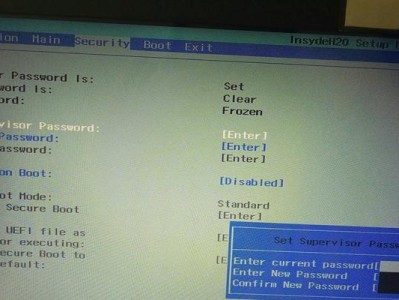在使用计算机时,有时候我们需要更改系统的启动方式,以提高系统的速度和稳定性。而Win10BIOS设置硬盘启动是一种简单且有效的方法。本教程将向您介绍如何通过Win10BIOS设置,将硬盘作为主要的启动设备。让我们一起来学习吧!
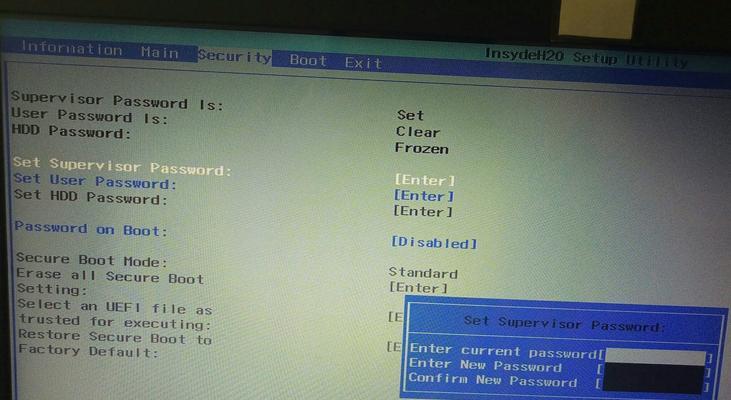
了解Win10BIOS设置的作用
Win10BIOS设置是一种设置计算机硬件参数的工具,可以在计算机启动时进行访问。通过Win10BIOS设置,您可以更改系统的启动顺序和启动设备。这对于修复系统问题、提高系统速度和稳定性非常有用。
重启计算机并进入BIOS设置
在开始进行Win10BIOS设置之前,您需要重新启动您的计算机。当计算机开始启动时,按下相应的键(通常是F2、F10或Delete键)以进入BIOS设置界面。不同品牌和型号的计算机可能有不同的按键,您可以在开机时查看计算机提示信息或参考计算机手册。
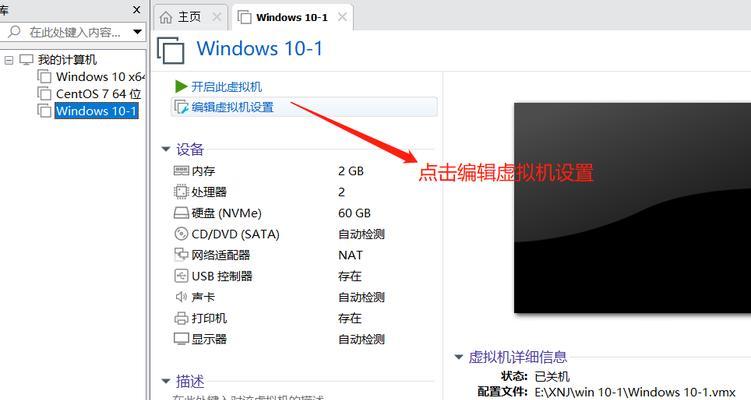
导航至启动选项卡
进入BIOS设置界面后,使用键盘上的方向键导航到“启动”或“Boot”选项卡。这个选项卡包含了与系统启动相关的设置。
选择启动设备优先级
在“启动”选项卡下,您会看到一个名为“启动顺序”或“BootPriority”的选项。使用方向键选择这个选项,并按下回车键进入。
将硬盘设为首选启动设备
在“启动顺序”选项中,您将看到一个设备列表,其中包括硬盘、光驱、USB等。使用方向键将硬盘设备移到首选启动设备的位置。一般情况下,您可以按住加号(+)或减号(-)来调整设备顺序。
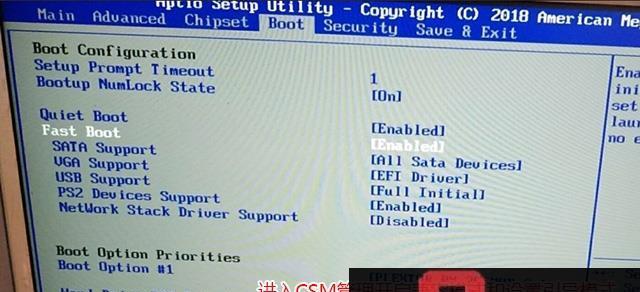
保存并退出BIOS设置
当您将硬盘设为首选启动设备后,按下相应的键(通常是F10键)来保存更改并退出BIOS设置界面。在保存更改之前,您还可以查看其他设置选项,以确保没有其他更改需要进行。
重新启动计算机
现在,您已经成功设置了硬盘作为首选启动设备。重新启动计算机,并观察系统是否能够从硬盘正常启动。
验证设置是否成功
当计算机重新启动后,如果系统能够从硬盘正常启动,并且您看到了Windows的启动画面,那么恭喜您,您已经成功设置了硬盘启动。
修复启动问题
如果您在将硬盘设为首选启动设备后,仍然无法正常启动系统,则可能存在其他问题。您可以尝试重复上述步骤,确保设置正确无误。如果问题仍然存在,您可以考虑寻求技术支持或咨询专业人士。
备份重要数据
在进行任何系统更改之前,备份重要数据是非常重要的。虽然Win10BIOS设置硬盘启动一般不会导致数据丢失,但出于安全起见,建议在进行任何更改之前备份您的文件和文件夹。
了解其他BIOS设置选项
除了设置启动设备之外,BIOS还有许多其他设置选项。例如,您可以更改日期和时间、管理电源选项等。了解这些选项可以帮助您更好地掌握和优化计算机的性能。
小心操作,谨慎更改
在进行任何BIOS设置更改时,请谨慎操作。不正确的设置可能导致系统无法正常启动或其他问题。如果您不确定某个选项的作用,请参考计算机手册或咨询专业人士。
更新BIOS版本
有时,计算机制造商会发布新的BIOS版本,以修复Bug或改进系统性能。如果您希望获得更好的系统支持和兼容性,可以尝试更新您的BIOS版本。请注意,在更新BIOS版本之前,请确保您了解此过程的风险,并且仅从可靠的来源下载BIOS更新文件。
根据实际情况进行设置
需要根据您的实际情况进行设置。不同的计算机品牌和型号可能有不同的BIOS界面和选项。在进行Win10BIOS设置硬盘启动之前,请确保您了解您计算机的具体情况,并参考相关的指南和说明。
通过本教程,我们学习了如何通过Win10BIOS设置将硬盘设为首选启动设备。这是一种简单且有效的方法,可以提高系统的速度和稳定性。请记住,在进行任何系统更改之前,备份重要数据,并谨慎操作BIOS设置。希望这篇文章能帮助您成功地进行Win10BIOS设置硬盘启动!